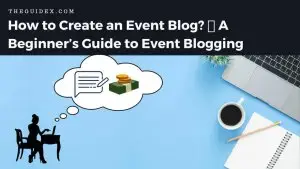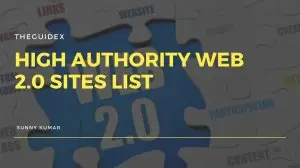كيفية إعادة توجيه صفحة WordPress إلى عنوان URL آخر (مع أو بدون البرنامج المساعد)
نشرت: 2022-06-30هل تتطلع إلى إعادة توجيه صفحة WordPress الخاصة بك إلى عنوان URL آخر؟ إذا كانت الإجابة بنعم ، فقد هبطت في المكان الصحيح. إذا كنت لا تعرف كيفية إضافة عمليات إعادة التوجيه إلى موقع الويب الخاص بك ، فيمكن أن يساعدك هذا الدليل.
يمكن أن تساعد عمليات إعادة التوجيه موقعك على التعافي من الروابط المعطلة والصفحات غير الموجودة وأخطاء 404. باستخدام هذا ، يمكنك إعادة توجيه جميع الزوار إلى الصفحة الحالية أو الجديدة. إنه لا يعزز تجربة المستخدم فحسب ، بل يحسن أيضًا تصنيفات محرك البحث الخاص بك.
في منشور المدونة هذا ، ستتعلم كيفية إضافة عمليات إعادة التوجيه في WordPress باستخدام المكونات الإضافية وبدون استخدام المكونات الإضافية. سنناقش طرقًا مختلفة بخطوات سهلة.
في دليل اليوم ، سنرى ما هي إعادة التوجيه ، ولماذا يجب عليك استخدامها ، وأنواعها المختلفة ، وكيف يمكنك إنشاء عمليات إعادة التوجيه في مدونة WordPress الخاصة بك.
ما هي إعادة التوجيه في ووردبريس؟
إعادة التوجيه في موقع الويب هي عملية توجيه المستخدم تلقائيًا من صفحة ويب إلى أخرى ، وعادةً ما يكون ذلك ضمن عنوان URL مختلف. غالبًا ما تُستخدم عمليات إعادة التوجيه لإرسال المستخدمين إلى صفحة جديدة بعد وقوع حدث معين ، مثل تسجيل الدخول أو الاشتراك الناجح.
يمكن أيضًا استخدام عمليات إعادة التوجيه لتوجيه المستخدمين إلى إصدارات مختلفة من الصفحة بناءً على أجهزتهم أو موقعهم.
هناك أنواع مختلفة من عمليات إعادة التوجيه مثل 301 و 302 و 307 وأنواع إعادة التوجيه الأخرى. سنرى جميع أنواع عمليات إعادة التوجيه لاحقًا في هذا المنشور.
أنواع عمليات إعادة التوجيه في WordPress
لفهم طريقة إعادة التوجيه ، أولاً ، نحتاج إلى فهم أنواع الأخطاء التي يمكننا استخدامها على موقعنا. فيما يلي بعض عمليات إعادة التوجيه الرئيسية التي يمكنك استخدامها:
- إعادة التوجيه 301: إعادة التوجيه 301 هي إعادة توجيه دائمة من عنوان URL إلى آخر. عندما يقدم المتصفح طلبًا لعنوان URL تمت إعادة توجيهه ، سيستجيب الخادم برمز الحالة 301 ، مما يشير إلى أننا نقلنا الصفحة بشكل دائم إلى عنوان URL الجديد ، ويستخدم هذا النوع من إعادة التوجيه من قبل غالبية مشرفي المواقع بسبب باستخدامه ، فإنك تضمن أن أداء تحسين محركات البحث الخاص بك لن يضر وأن تصنيفات محرك البحث الخاص بك لن تنخفض.
- إعادة توجيه 302: إعادة توجيه 302 هي إعادة توجيه مؤقتة تُستخدم غالبًا عندما يكون موقع الويب معطلاً مؤقتًا أو يخضع للصيانة. من خلال إعادة توجيه المستخدمين إلى موقع مختلف ، يمكن للموقع التأكد من أنه لا يزال بإمكانهم الوصول إلى المحتوى الذي يحتاجون إليه.
- إعادة توجيه 303: إعادة توجيه 303 عبارة عن رمز استجابة HTTP يشير إلى أنهم نقلوا موردًا إلى موقع مختلف. عادةً ما يحددون الموقع الجديد في عنوان الموقع للاستجابة. تُعرف إعادة التوجيه 303 أحيانًا أيضًا باسم إعادة التوجيه "انظر الآخر". عندما يقوم عميل (مثل متصفح الويب) بتقديم طلب إلى خادم ، سيستجيب الخادم برمز حالة HTTP. إذا كان رمز الحالة هو إعادة توجيه 303 ، فسيعرف العميل أن المورد قد تم نقله وسيجلب المورد تلقائيًا من الموقع الجديد.
- إعادة توجيه 307: هذه أيضًا إعادة توجيه مؤقتة وتشبه إلى حد بعيد نوع إعادة التوجيه 303. يمكننا القول أن هذه نسخة أكثر تقدمًا من 302 إعادة توجيه مؤقتة ، وغالبًا ما استخدمناها للموارد التي تم نقلها مؤقتًا ، مثل عندما يكون موقع الويب معطلاً للصيانة. أيضًا ، تستخدم عمليات إعادة التوجيه 307 نفس الطريقة لإرسال المعلومات وتلقيها.
- إعادة توجيه 308: إعادة توجيه 308 هي نفس عمليات إعادة التوجيه 303 و 307 ، ولكنها نوع إعادة توجيه دائم. استخدمه المطورون أو المبرمجون على نطاق واسع مقارنةً بمالكي مدونة WordPress.
لماذا تستخدم Redirect في WordPress؟
يمكن أن يكون هناك العديد من الأسباب وراء رغبتك في استخدام إعادة التوجيه في مدونة WordPress الخاصة بك. ربما تكون أنت تنتقل إلى مجال جديد ، أو أنك حذفت مؤخرًا أي صفحة من موقعك. أيضًا ، يمكن أن يتسبب عدم استخدام إعادة التوجيه في WordPress في حدوث الكثير من أخطاء 404 التي تعيق تجربة المستخدم.
فيما يلي بعض الأسباب الرئيسية لاستخدام إعادة التوجيه في WordPress:
- تحسين عنوان URL: لتحسين موقع الويب الخاص بك بشكل أفضل للحصول على تصنيفات أعلى ، يمكنك إجراء تحسينات متنوعة على الصفحة وتحسين عنوان URL أحدها. أثناء تحليل موقعك ، قد تجد عناوين URL غير منظمة أو غير محسّنة تحتاج إلى تحسين. لكن إعادة توجيه عناوين URL القديمة إلى عناوين URL الجديدة أمر مهم للغاية حتى لا يحصل الزائرون الذين ربما وضعوا إشارة مرجعية على صفحاتك على أخطاء 404.
- 404 أخطاء: بعد ذلك ، لدينا أحد الأخطاء الفنية الرئيسية التي يواجهها مشرفي المواقع. يحدث هذا الخطأ عندما لا تكون الصفحة المطلوبة متاحة على موقع الويب. يمكنك ببساطة إعادة توجيه جميع أخطاء 404 إلى صفحة مباشرة باستخدام عمليات إعادة التوجيه 301.
- تغيير المجال: لقد رأيت أشخاصًا ينقلون موقعهم على الويب إلى مجال أو دليل جديد. يمكن أن يكون السبب أسباب أمنية أو إعادة تنظيم عامة لموقع الويب. من المهم جدًا إضافة إعادة توجيه مناسبة عند نقل المجالات حتى يتم إعادة توجيه زوارك إلى المكان الصحيح.
- تحديث المحتوى: إذا كان لديك موقع ويب قديم جدًا به مئات أو حتى آلاف الصفحات ، فقد تبحث عن الصفحات القديمة التي لم تعد تولد أي حركة مرور إلى الموقع وتقرر حذفها. ولكن بعد حذفها ، يجب عليك إضافة إعادة توجيه مناسبة لنقل جميع الصفحات المحذوفة إلى الصفحات الحية الأخرى على الموقع.
بصرف النظر عن الأسباب المذكورة أعلاه ، يمكن أن تكون هناك أسباب أخرى وراء إضافة عمليات إعادة التوجيه إلى موقع الويب الخاص بك. ولكن أثناء إجراء عملية إعادة التوجيه ، استمر في التأكد من استخدام نوع إعادة التوجيه الصحيح وعنوان URL للصفحة. سنرى كيف يمكنك إضافة إعادة توجيه الفلفل في WordPress لاحقًا في هذا المنشور.
كيفية إعادة توجيه صفحة WordPress إلى عنوان URL آخر
هناك عدة طرق يمكننا استخدامها لإعادة توجيه صفحة WordPress إلى عنوان URL آخر. كل هذه الطرق سهلة التنفيذ ، حتى المبتدئين يمكنهم تنفيذ هذه الطرق. سأوضح لك كيف يمكنك إضافة إعادة توجيه في WordPress باستخدام:
- توصيل في
- cPanel
- ملف htaccess
- ملف Functions.php
دعنا ننتقل إلى الأساليب.
كيفية إعادة توجيه صفحة WordPress باستخدام البرنامج المساعد
الطريقة الأولى لإعادة توجيه صفحة WordPress هي استخدام مكون إضافي مجاني. إنها إحدى أسرع الطرق وأكثرها أمانًا لإعادة توجيه أي صفحة إلى عنوان URL آخر.
هذه الطريقة مخصصة للأفراد الذين لا يرغبون في تعديل أي من ملفات مواقعهم. في هذه الطريقة ، ما عليك سوى تثبيت مكون إضافي وإعداد عمليات إعادة التوجيه ببضع نقرات.
هناك الكثير من المكونات الإضافية لإعادة التوجيه المتاحة على WordPress ، لكنني أوصي بشدة بمكوّنين إضافيين:
- إعادة التوجيه
- مدير إعادة التوجيه السهل
دعونا نرى كلا المكونين الإضافيين واحدًا تلو الآخر.
1. إعادة التوجيه
إنها واحدة من أقدم المكونات الإضافية وأكثرها شيوعًا والتي تساعدك على إدارة جميع عمليات إعادة التوجيه الخاصة بك في مكان واحد. كما يثق به أكثر من 2 مليون مستخدم ووردبريس.
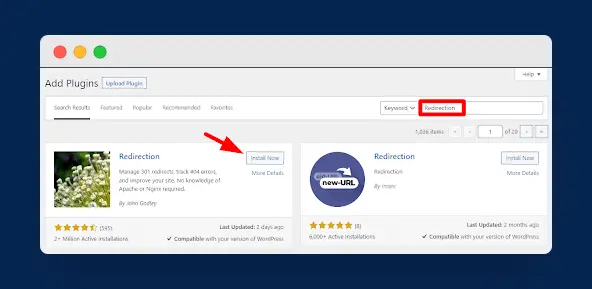
لتثبيت هذا المكون الإضافي ، انتقل إلى الإضافات> إضافة جديدة وابحث عن إعادة التوجيه في مربع البحث وقم ببساطة بتثبيت البرنامج الإضافي وتنشيطه.
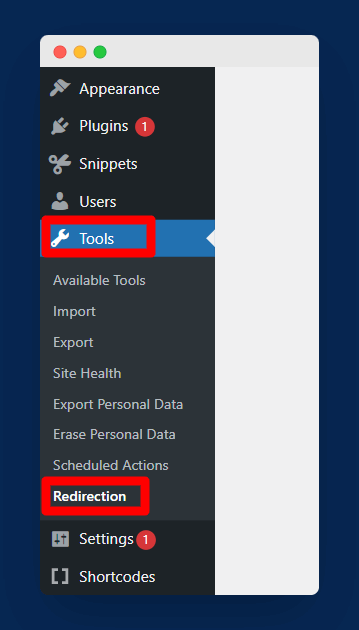
الآن ، بعد تثبيت المكون الإضافي بنجاح ، انتقل إلى Tools> Redirection من الشريط الجانبي الأيسر في لوحة معلومات WordPress كما هو موضح في الصورة أعلاه.
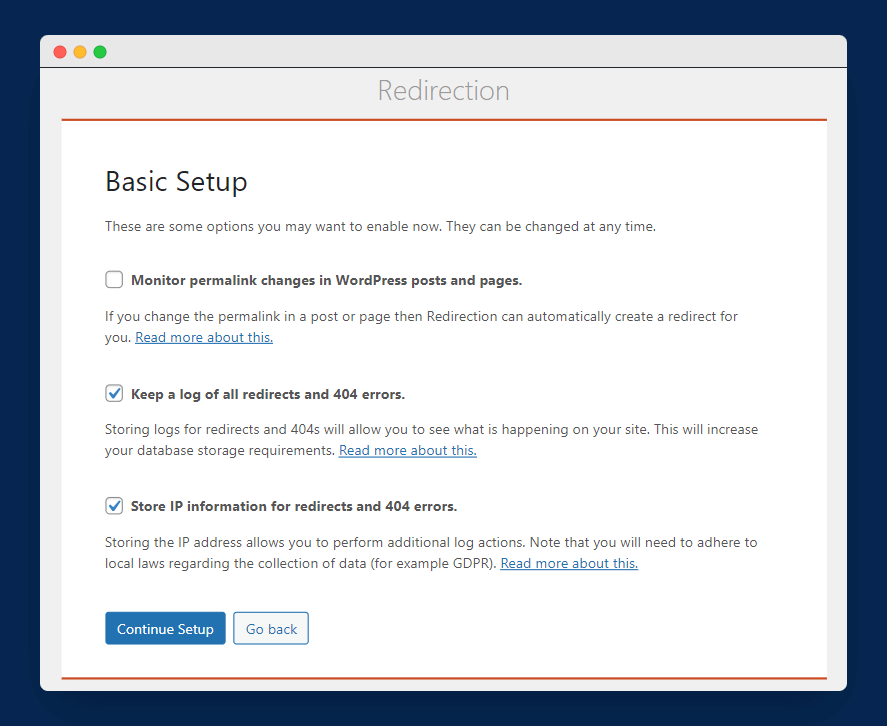
بمجرد النقر فوقه ، ستحصل على شاشة الإعداد الأساسي مع بعض الخيارات التي يمكنك تمكينها. على سبيل المثال ، يمكنك تخزين سجلات جميع عمليات إعادة التوجيه مع معلومات IP ويمكنك أيضًا تمكين الخيار لإنشاء إعادة توجيه تلقائي كلما قمت بتغيير أي رابط ثابت على موقعك.
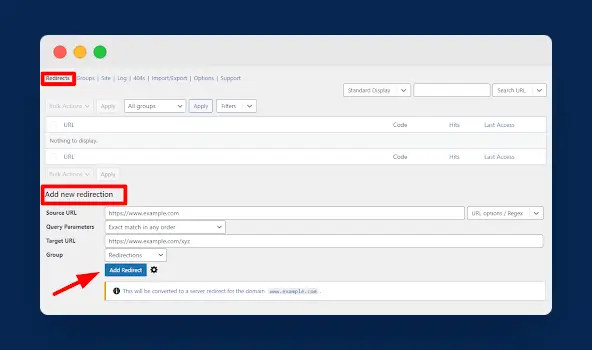
الآن ، بمجرد إكمال عملية الإعداد ، يمكنك إنشاء عمليات إعادة توجيه جديدة في مدونة WordPress الخاصة بك. للبدء ، انقر فوق إعادة التوجيه وأضف عنوان URL المصدر وعنوان URL المستهدف كما هو موضح في الصورة أعلاه. لحفظ إعادة التوجيه الجديدة الخاصة بك ، انقر فوق خيار "إضافة إعادة توجيه".
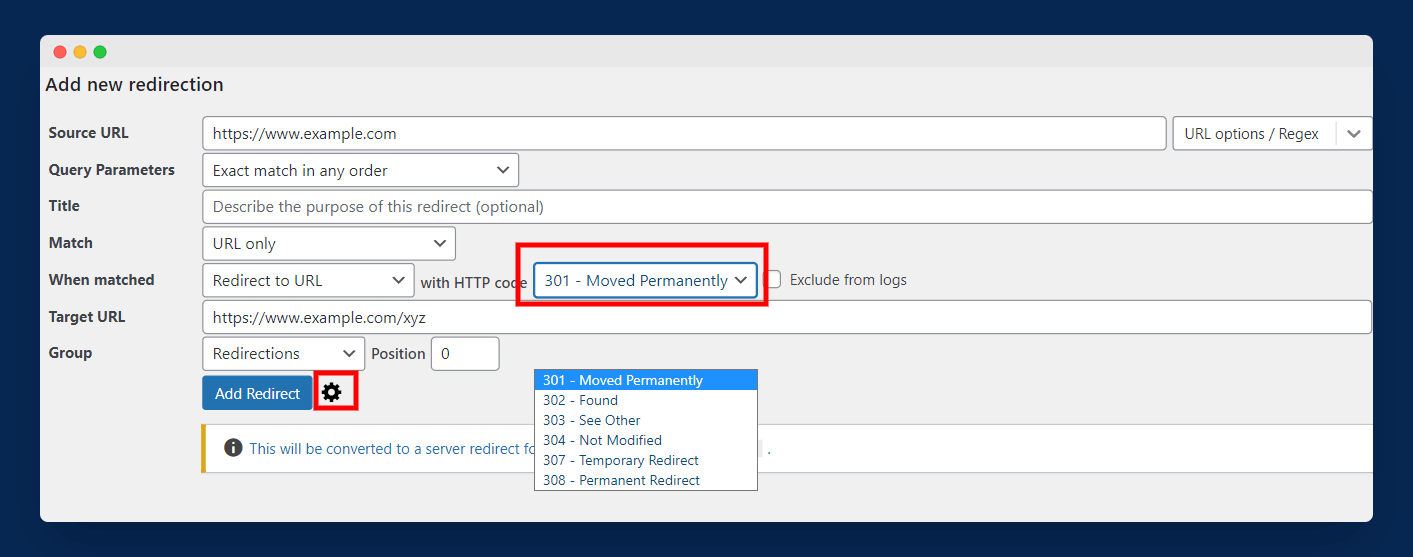
علاوة على ذلك ، إذا قمت بالنقر فوق رمز الإعداد ، فستحصل على المزيد من الإعدادات مثل أنه يمكنك تحديد نمط مطابقة عنوان URL ويمكنك أيضًا اختيار نوع إعادة التوجيه. بهذه الخطوة ، نجحت في إضافة إعادة توجيه إلى صفحة WordPress.

2. مدير إعادة التوجيه السهل
إنه مكون إضافي ممتاز آخر يسمح لك بإدارة جميع عمليات إعادة التوجيه الخاصة بك في WordPress. عملية تثبيت هذا المكون الإضافي هي نفسها كما فعلنا مع المكون الإضافي أعلاه.
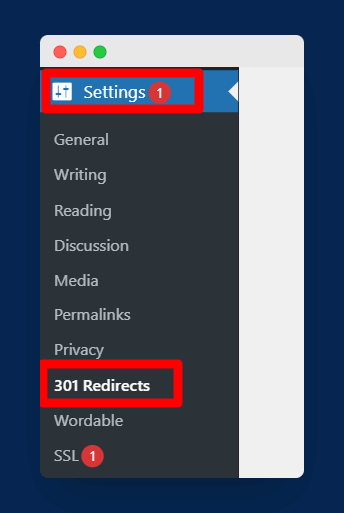
بعد تثبيت المكون الإضافي بنجاح ، انتقل إلى Settings> 301 Redirects كما هو موضح في الصورة أعلاه.

بمجرد النقر فوقه ، سترى شاشة يمكنك من خلالها إنشاء عمليات إعادة توجيه بمجرد إدخال عنوان URL القديم للصفحة وعنوان URL الجديد للصفحة. يمكنك أيضًا الاختيار من بين أنواع إعادة التوجيه 301 و 302 و 307.

يتيح لك هذا المكون الإضافي أيضًا تحرير عمليات إعادة التوجيه الخاصة بك وحذفها. علاوة على ذلك ، يمكنك أيضًا التحقق من عدد مرات الوصول إلى عمليات إعادة التوجيه الخاصة بك.
كيفية إعادة توجيه صفحة WordPress باستخدام cPanel
في هذه الطريقة ، يجب عليك استخدام cPanel الخاص باستضافة الويب. إذا كنت لا تحب تثبيت الكثير من المكونات الإضافية على مدونة WordPress الخاصة بك ، فيمكنك استخدام هذه الطريقة.

للبدء ، قم بتسجيل الدخول إلى cPanel الخاص بك عن طريق إدخال اسم المستخدم وكلمة المرور.
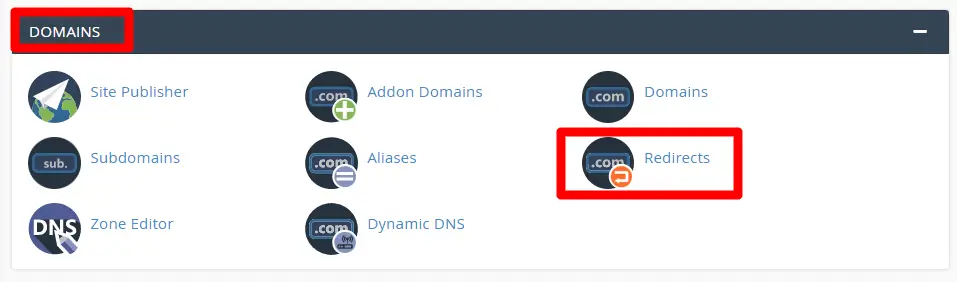
بمجرد تسجيل الدخول إلى cPanel الخاص بك ، قم بزيارة عمليات إعادة التوجيه ضمن قسم المجالات كما هو موضح في الصورة أعلاه.
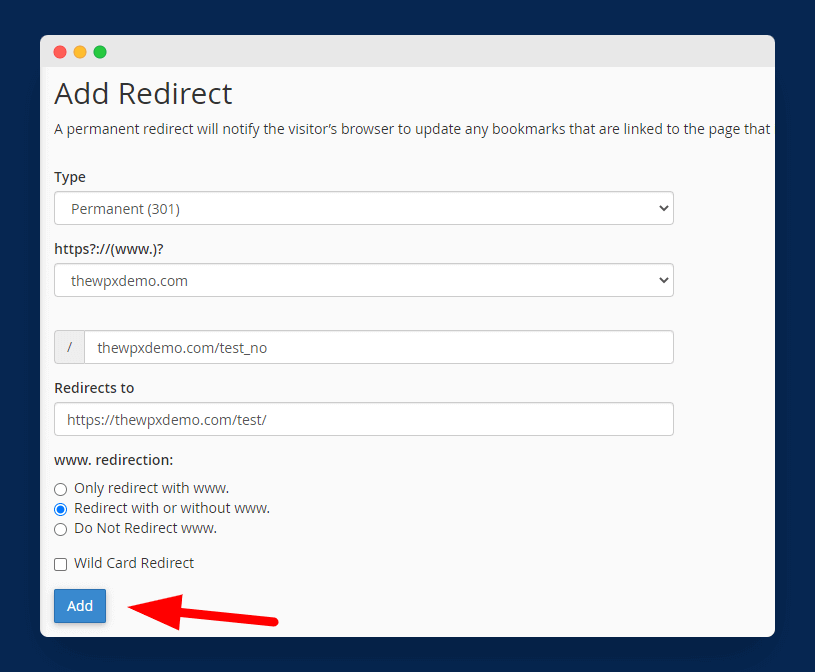
بمجرد النقر فوقه ، ستحصل على بعض الخيارات لإضافة عمليات إعادة توجيه. هنا ، يجب عليك اختيار نوع إعادة التوجيه (301 أو 302) ، وتحديد المجال الخاص بك ، وإدخال كلا من عناوين URL ، وفي الخطوة الأخيرة ، اختر ما إذا كنت تريد إعادة التوجيه باستخدام www أو بدونها أو إعادة التوجيه فقط باستخدام إصدار www من الصفحة.

يمكنك التحقق من جميع عمليات إعادة التوجيه الخاصة بك على نفس الصفحة ويمكنك أيضًا حذف أي عمليات إعادة توجيه تريدها كما هو موضح في الصورة أعلاه.
كيفية إعادة توجيه صفحة WordPress باستخدام ملف htaccess
الطريقة التالية لإعادة توجيه صفحة WordPress إلى عنوان URL آخر هي تحرير ملف htaccess الخاص بموقعك على الويب. تتضمن هذه الطريقة تحرير الملف الخلفي الهام للموقع ولهذا السبب أوصيك بشدة بعمل نسخة احتياطية من مدونة WordPress الخاصة بك قبل البدء.
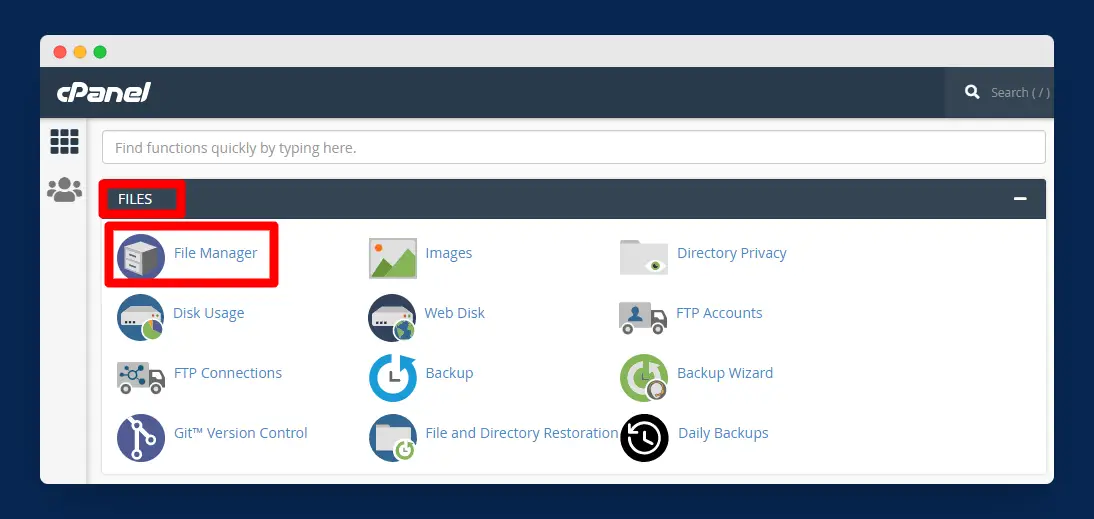
الآن ، قم بتسجيل الدخول إلى cPanel الخاص بك وافتح File Manager المتاح ضمن Files كما هو موضح في الصورة أعلاه.
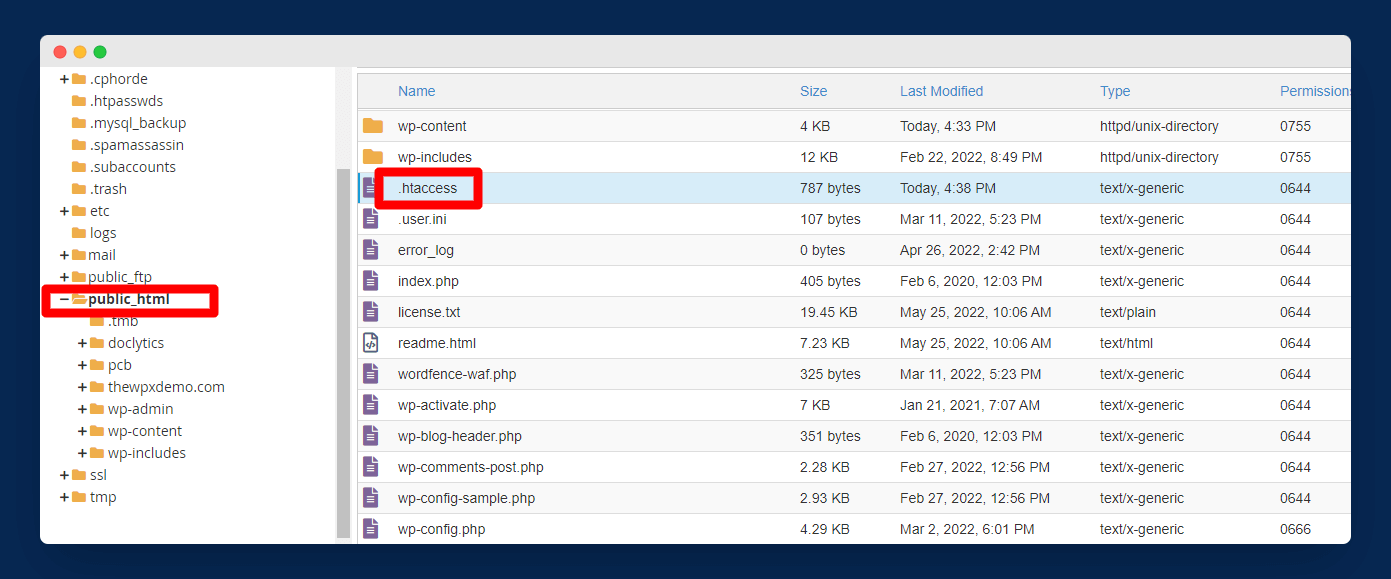
بعد ذلك ، انتقل إلى المجلد public_html وقم بتحرير ملف .htaccess بالنقر بزر الماوس الأيمن فوقه واختيار تحرير.
بمجرد فتح محرر .htaccess ، انسخ رمز السطر أدناه لعمليات إعادة التوجيه الدائمة 301 والصقه في ملف htaccess.
أعد توجيه 301 / old_page / new_page
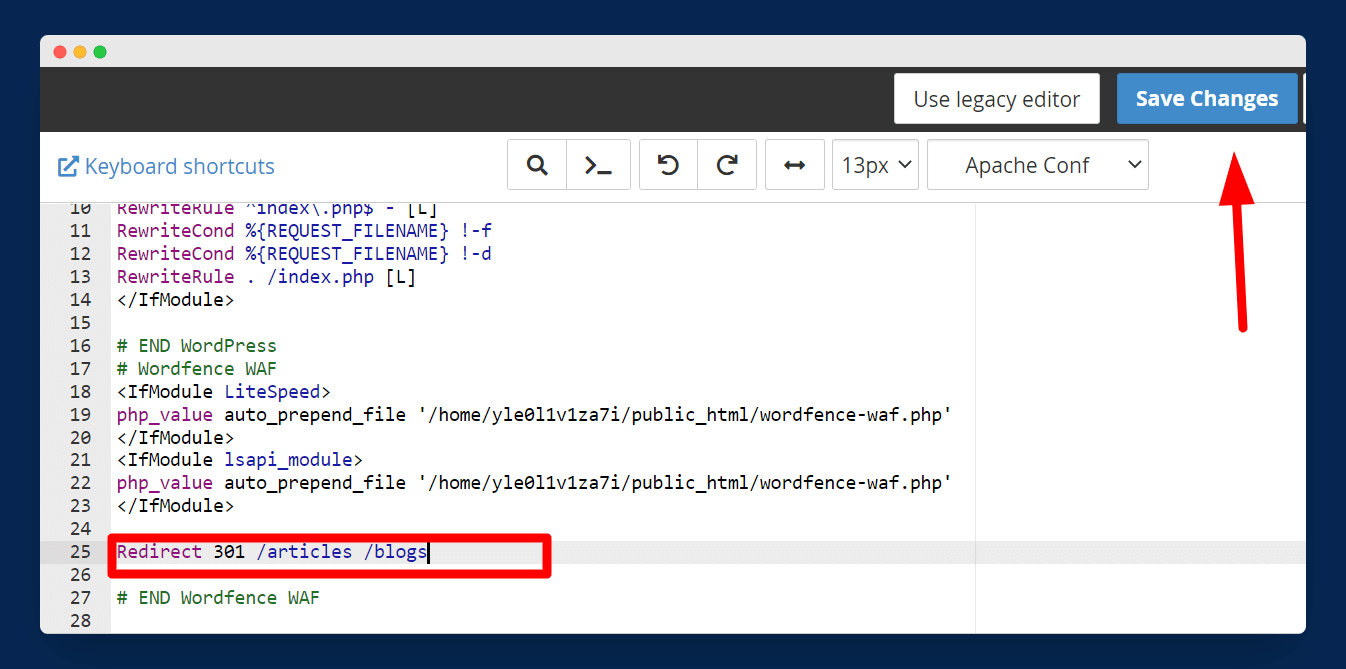
في هذا السطر من التعليمات البرمجية ، يجب عليك استبدال / old_page بعنوان URL القديم للصفحة التي تريد إعادة توجيهها و / new_page بعنوان URL الجديد للصفحة الذي سيحل محل الصفحة القديمة.
على سبيل المثال ، إذا كنت تريد إعادة توجيه صفحة / مقالاتك إلى صفحة / blogs ، فيجب عليك لصق هذا الرمز:
إعادة توجيه 301 / articles / blogs
ملاحظة: ليس عليك لصق عنوان URL للصفحة بالكامل عند إجراء عمليات إعادة توجيه لنفس المجال. ولكن ، إذا كنت تعيد توجيه الصفحات من نطاقات مختلفة ، فيجب عليك لصق عنوان URL للصفحة بالكامل مثل Redirect 301 / articles https://example.com//blogs
بمجرد حفظ ملف .htaccess الخاص بك ، ستتم إعادة توجيه صفحتك القديمة بنجاح إلى الصفحة الجديدة.
تغليف!
سواء كنت تنتقل إلى مجال جديد ، أو ترغب في تحسين عناوين URL القديمة ، أو تبحث لإصلاح الروابط المعطلة أو 404 لتحسين مُحسّنات محرّكات البحث لموقعك ، فإن الدليل أعلاه يساعدك بالتأكيد على إعادة توجيه صفحة قديمة إلى صفحة جديدة.
لقد ناقشنا طرقًا مختلفة لتنفيذ عمليات إعادة التوجيه في WordPress. يمكنك استخدام أي منها حسب تفضيلاتك. لكني أوصي بشدة باستخدام طريقة البرنامج المساعد لأنها واحدة من أسرع الطرق وأسهلها من بين طرق أخرى.
أتمنى أن تكون قد وجدت هذا البرنامج التعليمي مفيدًا وسهل المتابعة. ومع ذلك ، إذا كانت لديك أي شكوك ، فلا تتردد في التعليق أسفل أسئلتك ، وسأحاول الإجابة عليها جميعًا.